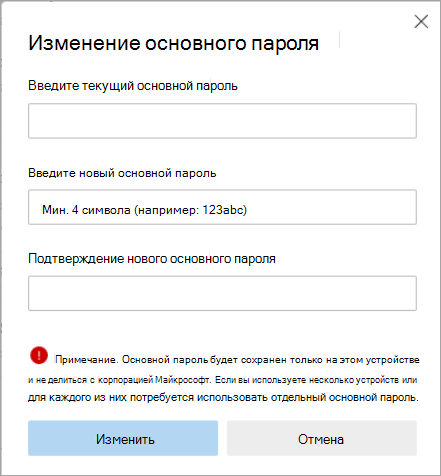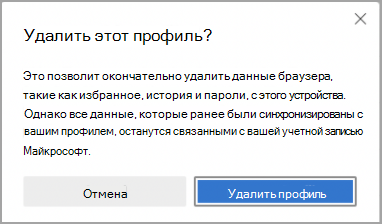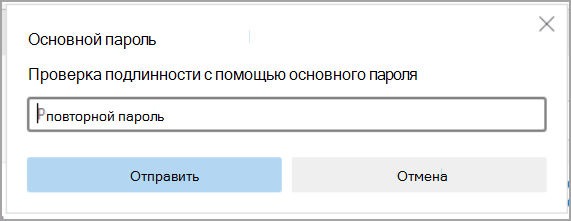Возможность автозаполнения пароля экономит время и усилия миллионов пользователей, помогая им избежать необходимости каждый раз вводить пароли повторно. Однако это также означает, что любой, у кого есть доступ к вашему компьютеру, может войти в ваши учетные записи, используя сохраненные пароли. Чтобы решить эту проблему, у нас есть проверка подлинности пароля устройства перед автозаполнением (также известная как основной пароль). Эта функция гарантирует, что не все смогут использовать ваши сохраненные пароли для входа на ваши веб-сайты.
Теперь вместо пароля вашего устройства вы можете пройти проверку подлинности с помощью созданного вами пароля. Это будет означать, что даже при наличии общего устройства только вы, создатель пользовательского пароля, сможете использовать автозаполнение для входа в учетные записи.
Чтобы создать пользовательский пароль,
-
Перейдите в edge://settings/passwords.
-
В разделе Вход выберите Пользовательский основной пароль. Вам будет предложено пройти проверку подлинности с помощью учетных данных устройства.
-
После проверки подлинности вы увидите диалоговое окно ниже.
-
Введите и повторно введите собственный пароль в соответствии с инструкциями. Он должен состоять минимум из 4 символов и может содержать любую комбинацию букв и цифр. Убедитесь, что вы выбрали комбинацию, которую вы запомните, так как она не будет сохранена на вашем компьютере.
-
В раскрывающемся списке выберите нужную частоту:
-
Всегда
-
Каждый сеанс
Некоторые важные сведения
Этот пользовательский основной пароль является локальным только для определенного компьютера. Он не будет синхронизироваться с другими вашими устройствами, а это означает, что вам нужно будет установить собственный пароль на каждом из ваших устройств отдельно.
Пользовательский пароль нельзя восстановить, если вы его потеряете. Поэтому настоятельно рекомендуется включить синхронизацию, по крайней мере, для данных, доступ к которым вы не хотите потерять.
Если вы забудете свой пароль, вам нужно будет удалить свой профиль, очистить все данные приложения на своем компьютере и снова выполнить вход и включить синхронизацию для браузера.
Внимание: Эта возможность не позволяет защититься от злоумышленников, любых вредоносных программ или клавиатурных шпионов, установленных на вашем устройстве. Они по-прежнему смогут читать ваши пароли. Кроме того, включите синхронизацию данных, чтобы у вас была резервная копия на случай, если вы когда-нибудь потеряете или забудете свой собственный пароль.
Настраиваемые шаги восстановления паролей
-
Перейти в раздел Параметры > Профили
-
Для вашего профиля. Выберите ... и нажмите Удалить, чтобы очистить данные.
-
Выберите Удалить профиль
-
Войдите в свою учетную запись Майкрософт еще раз и включите синхронизацию. Данные из вашей учетной записи Майкрософт будут мгновенно синхронизированы с этим устройством.
Вы также можете в любой момент выбрать "Изменить" или "Удалить" свой пользовательский основной пароль.
Изменить пароль
-
Нажмите на синий текст с надписью "Изменить основной пароль".
-
Вы увидите следующее диалоговое окно
-
Введите все сведения в соответствии с инструкциями и нажмите Изменить. Вы получите сообщение с подтверждением о том, что основной пароль был изменен.
Удаление пользовательского пароля
Чтобы удалить свой пользовательский основной пароль, выберите один из двух вариантов в разделе Войти (т.е. Автоматически или С использованием пароля устройства). Выбрав один из вариантов, вы увидите:
Подтвердите использование основного пароля, и после успешной проверки подлинности ваш параметр изменится на выбранный. Также обратите внимание, что пользовательский основной пароль теперь удален из профиля. Поэтому, если вы захотите снова использовать этот параметр, вам потребуется снова установить его.
Совет: Использование относительно короткого пользовательского пароля (всего, что превышает минимальную длину 4 символа), поможет вам быстрее пройти этап проверки подлинности и сэкономит время, особенно если вам нужно делать это несколько раз в день.